微軟為用戶提供了一個官方u盤的安裝方法,但是很多朋友不知道win10官方u盤怎麼使用,其實我們只要在網上下載好系統,放入u盤就可以安裝了。
1、先開啟微軟win10網站,選擇「立即下載工具」
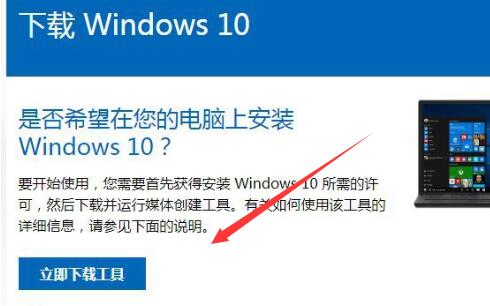
2、接著勾選「為另一台電腦建立安裝媒體」
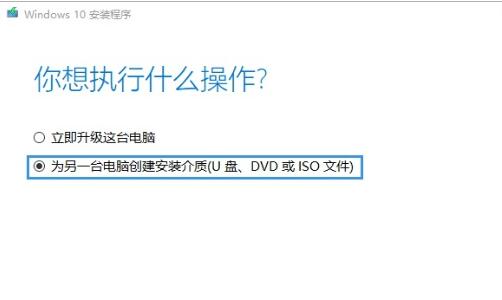
3、然後取消下面的選項並選擇要下載的系統和語言版本。
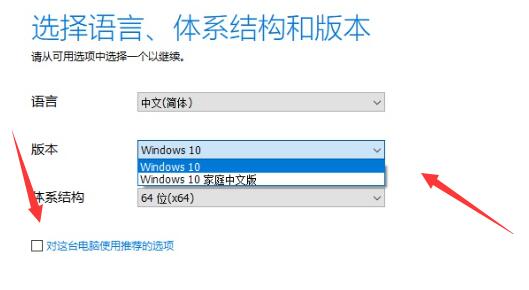
4、選擇好後進入下一步,選擇「u盤」
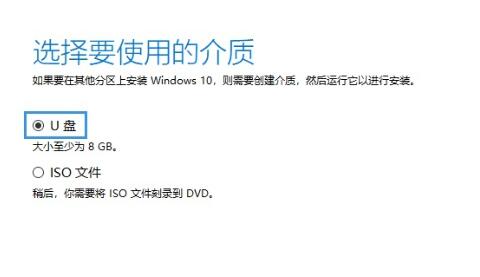
5、再選擇我們的u盤就可以安裝到u盤裡了。 (沒有就重新插拔u盤)
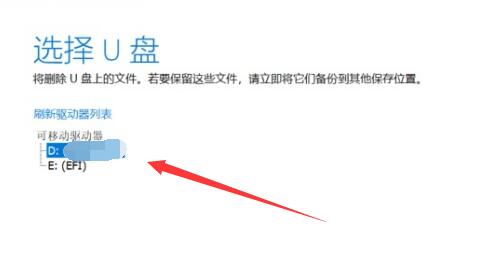
6、安裝到u盤後,將u盤插入想裝系統的電腦。
7、隨後重啟該電腦,使用熱鍵進入bios,選擇我們的u盤啟動。
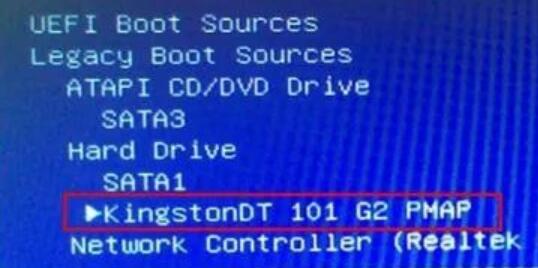
8、啟動後,選擇語言並進入「下一步」
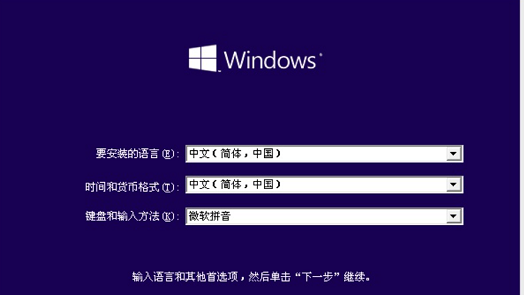
9、隨後點選「現在安裝”

10、進入安裝介面後,選擇要安裝的版本。
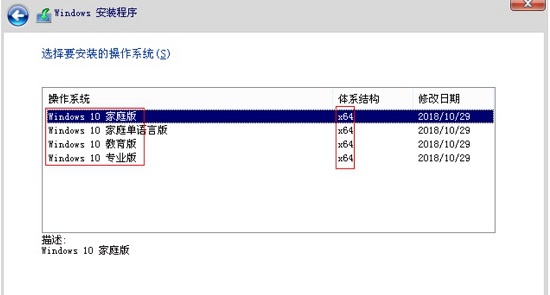
11、還需要選擇安裝模式。
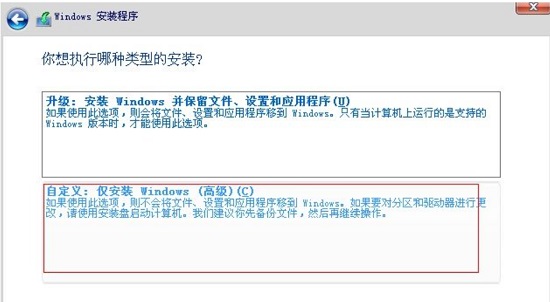
12、最後選擇要安裝的磁碟分割區,就能開始安裝了。
13、開始安裝後不要動電腦,等待安裝完成重新啟動進入系統即可使用。
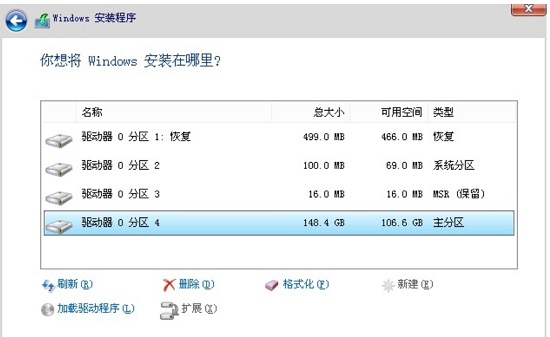
14、如果大家覺得官方u盤麻煩,其實可以直接下載本站的一鍵安裝系統。
15、只要執行安裝程序,就會自動安裝了,非常方便。
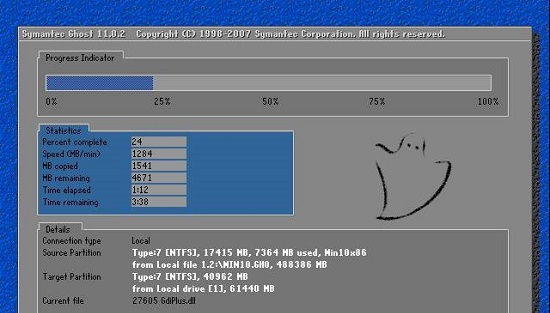
以上是Windows 10 官方USB安裝指南的詳細內容。更多資訊請關注PHP中文網其他相關文章!

